3.2 Assegnazione di pacchetti esistenti a dispositivi
Quando si creano pacchetti, l'oggetto viene creato senza assegnazioni di dispositivi o utenti, oppure specificando la distribuzione, l'avvio o le pianificazioni di disponibilità. Prima di poter utilizzare il pacchetto sui dispositivi assegnati, è necessario completare i seguenti passaggi di questa procedura.
È possibile utilizzare il Centro di controllo ZENworks o l'utility da riga di comando zman per creare i pacchetti. Nella seguente procedura è illustrato come assegnare un pacchetto utilizzando Centro di Controllo ZENworks. Se si preferisce usare l'utility della riga di comando zman, vedere Comandi di pacchetto
in Utility della riga di comando ZENworks
.
-
Nel Centro di controllo ZENworks, fare clic sulla scheda .
-
Selezionare il pacchetto desiderato nell'elenco facendo clic sulla casella vicino al nome, quindi fare clic su e selezionare .
oppure
Fare clic sul pacchetto desiderato, quindi selezionare . Nel riquadro Assegnazioni dispositivo fare clic su Aggiungi.
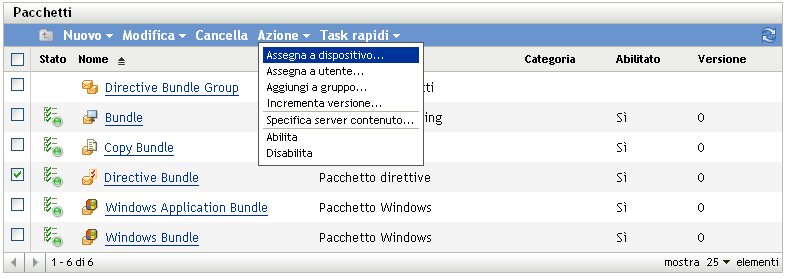
È necessario assegnare un pacchetto ai dispositivi e agli utenti prima di poter distribuire i pacchetti.
È possibile assegnare il pacchetto a dispositivi, utenti, cartelle o gruppi singoli. L'assegnazione di un pacchetto a una cartella o a un gruppo è il metodo preferito per assegnare i pacchetti. Ciò consente di gestire più facilmente le assegnazioni dei pacchetti e limita l'utilizzo del server dovuto all'assegnazione di un pacchetto a un numero elevato di elementi (ad esempio superiore a 250).
-
Nella finestra di dialogo Seleziona oggetti, ricercare e selezionare gli oggetti da assegnare al pacchetto.
Verrà visualizzata la finestra di dialogo Seleziona oggetti con la cartella Dispositivi come cartella radice. Per default vengono visualizzate le cartelle Server e Workstation insieme alle cartelle personalizzate create nella cartella Dispositivi.
Ricercare e selezionare i dispositivi o gli utenti, i gruppi di dispositivi e le cartelle a cui si desidera assegnare il pacchetto. A tale scopo:
-
Fare clic su
 vicino a una cartella (ad esempio Workstation o Server) per scorrere le cartelle fino a trovare il dispositivo, il gruppo o la cartella da selezionare.
vicino a una cartella (ad esempio Workstation o Server) per scorrere le cartelle fino a trovare il dispositivo, il gruppo o la cartella da selezionare.
Se si sta ricercando un elemento specifico, come una workstation o un gruppo di workstation, è possibile anche selezionare l'elenco per limitare il tipo di elementi visualizzati. Se si conosce il nome dell'elemento ricercato, è possibile usare anche la casella per ricercarlo.
-
Fare clic sul collegamento sottolineato nella colonna per selezionare il dispositivo, il gruppo o la cartella e visualizzarne il nome nella casella di riepilogo .
-
-
Specificare l'ubicazione del collegamento del pacchetto.
È possibile utilizzare le assegnazioni Ubicazione collegamento per specificare le ubicazioni nel dispositivo gestito in cui l'agente Adaptive di ZENworks visualizza l'icona del pacchetto. Le possibili ubicazioni sono le seguenti:
Finestra dell'applicazione: posiziona l'icona nella finestra dell'applicazione. Questa è l'ubicazione di default.
Avvio rapido: inserisce l'icona nell'area di avvio veloce della barra delle applicazioni di Windows.
Desktop: posiziona l'icona sul desktop del dispositivo.
Barra delle applicazioni di sistema: inserisce l'icona nella barra delle applicazioni (area di notifica) di Windows.
Menu di avvio: colloca l'icona nel menu di su tutti i dispositivi Windows eccetto in Windows Vista*. In Windows Vista, colloca l'icona sotto a > .
Per modificare l'aspetto del menu di o agganciare le applicazioni al menu di su un dispositivo Windows Vista, vedere Sezione G.0, Procedure consigliate.
-
Fare clic su per visualizzare la pagina Pianificazioni, quindi selezionare le pianificazioni da definire:
Pianificazione distribuzione: definisce le date e le ore in cui il contenuto del pacchetto viene distribuito dal server ZENworks al dispositivo gestito o all'utente. Se non si definisce una pianificazione, il contenuto del pacchetto viene distribuito al dispositivo o all'utente al primo avvio. Tuttavia, con la pianificazione non si definiscono la data e l'ora di esecuzione dell'azione nel pacchetto.
Pianificazione avvio: definisce le date e le ore in cui l'agente Adaptive di ZENworks avvia automaticamente il pacchetto. Se non si definisce una pianificazione, il pacchetto viene avviato solo su richiesta dell'utente. Prima di avviare il pacchetto, l'agente Adaptive di ZENworks verifica che il pacchetto sia distribuito e installato. Se non è stato ancora distribuito, l'agente innanzitutto lo distribuisce, quindi esegue le azioni di installazione del pacchetto per installarlo e le azioni di avvio del pacchetto per avviarlo.
Pianificazione disponibilità: definisce le date e le ore in cui il pacchetto è disponibile per il dispositivo o l'utente. L'agente Adaptive di ZENworks visualizza l'icona del pacchetto nelle ore definite nella pianificazione. Se non si stabilisce una pianificazione, il pacchetto è sempre disponibile.
-
(Condizionale) Se è stato selezionato in Passaggio 5, fare clic su per visualizzare la pagina Pianificazione distribuzione pacchetti.
La pianificazione di distribuzione definisce le date e le ore in cui il pacchetto verrà distribuito dal server di ZENworks al dispositivo gestito. La pianificazione di default (Nessuna pianificazione) provoca la distribuzione del pacchetto al dispositivo al primo avvio.
-
Nel campo selezionare una delle seguenti pianificazioni e compilare i campi. Per informazioni dettagliate, fare clic sul pulsante nella pagina della procedura guidata o visualizzare le seguenti sezioni:
-
Selezionare le opzioni desiderate tra le seguenti:
Wake on LAN: se il dispositivo non è attivo a un'ora specificata, ZENworks prova a utilizzare la tecnologia WoL (Wake on LAN) per attivarlo. Il dispositivo deve supportare la tecnologia Wake on LAN.
Installa immediatamente dopo la distribuzione: esegue tutte le azioni di installazione dopo che il pacchetto viene distribuito al dispositivo.
Avvia immediatamente dopo l'installazione: esegue tutte le azioni di installazione subito dopo l'installazione del pacchetto. Questa opzione è disponibile solo se l'opzione è abilitata.
-
(Condizionale) Se è stato selezionato in Passaggio 5, fare clic su per visualizzare la pagina Pianificazione avvio pacchetti.
La pianificazione di avvio definisce le date e le ore in cui l'agente Adaptive di ZENworks avvia automaticamente il pacchetto. La pianificazione di default (nessuna pianificazione) provoca l'avvio del pacchetto solo su richiesta dell'utente.
-
Nel campo selezionare una delle seguenti pianificazioni e compilare i campi. Per informazioni dettagliate, fare clic sul pulsante nella pagina della procedura guidata o visualizzare le seguenti sezioni:
-
(Condizionale) Se è stato selezionato in Passaggio 5, fare clic su per visualizzare la pagina Pianificazione disponibilità pacchetti.
La pianificazione della disponibilità definisce le date e le ore in cui il pacchetto è disponibile sul dispositivo gestito. L'agente Adaptive di ZENworks visualizza l'icona del pacchetto nelle ore definite nella pianificazione. La pianificazione di default (Nessuna pianificazione) rende il pacchetto sempre disponibile.
La pianificazione viene applicata indipendentemente o meno dal fatto che il pacchetto sia installato. Ad esempio se un utente non ha ancora installato il pacchetto, questo sarà solo disponibile per l'installazione alle ore specificate nella pianificazione. Se l'utente ha già installato il pacchetto, questo sarà disponibile per l'esecuzione durante le ore specificate nella pianificazione.
-
Nel campo selezionare una delle seguenti pianificazioni e compilare i campi. Per informazioni dettagliate, fare clic sul pulsante nella pagina della procedura guidata o visualizzare le seguenti sezioni:
-
Fare clic su per visualizzare la pagina Fine, rivedere le informazioni e, se necessario, usare il pulsante per modificare le informazioni.
-
Fare clic su .